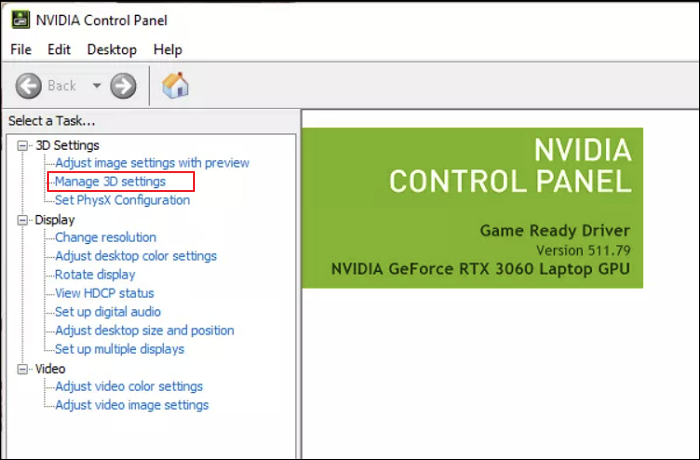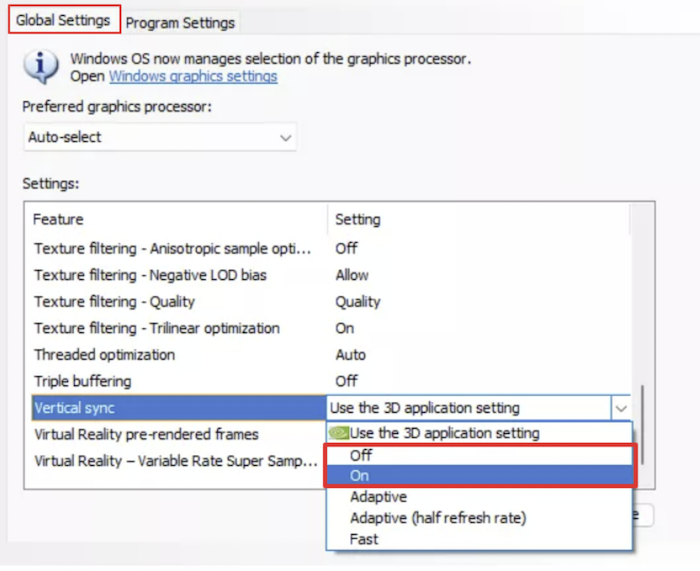Apakah fps vsync lebih rendah
Vsync: Haruskah Anda menghidupkan atau mematikannya
Apa itu vsync dan kapan Anda harus menyalakannya? [Informasi Lengkap]
Di dunia game PC, sangat penting bagi Anda untuk mendapatkan frame rate sebaik mungkin untuk membuat pengalaman bermain game Anda lebih kaya dan lebih halus. Jika Anda akan memulai game baru, Anda mungkin telah menemukan istilah vsync dan opsi untuk mematikan atau menyala. Anda mungkin bertanya -tanya “Apa itu vsync” Dan apa pentingnya. Lanjutkan membaca artikel untuk mempelajari lebih lanjut tentang vsync, pro dan kontra, dan cara mengaktifkan atau menonaktifkannya.
Apa itu vsync?
Vsync atau sinkronisasi vertikal adalah teknologi yang membantu menyelesaikan masalah sobek layar. Ia melakukan itu dengan menutup bingkai rate permainan dan mencocokkannya dengan tingkat penyegaran monitor Anda. Tidak hanya cocok dengan laju refresh monitor dengan frame rate permainan, tetapi juga menghentikan GPU dari mendorong frame baru selama siklus penyegaran monitor. Masalah sobek layar diselesaikan dengan teknik ini, membuat pengalaman permainan Anda secara keseluruhan jauh lebih baik.
Ini juga memaksa GPU (unit pemrosesan grafis) untuk menampilkan bingkai yang diberikan olehnya bersamaan dengan laju refresh monitor untuk menghindari sobek layar. Vsync juga menggunakan teknik seperti membalik halaman dan buffering ganda untuk menyinkronkan bingkai yang diberikan oleh GPU dengan siklus refresh monitor.
Pro dan kontra dari vsync
Teknologi VSYNC, yang diperkenalkan untuk memecahkan masalah sobek layar, adalah teknologi luar biasa yang membuat permainan lebih menyenangkan. Namun, sama seperti teknologi lainnya, ia memiliki beberapa kelebihan dan kekurangan.
Keuntungan dari vsync:
- Keuntungan utama VSYNC adalah menghilangkan masalah screen saat bermain game.
- Dengan menutup laju bingkai ke laju refresh monitor, ia menghilangkan ketegangan yang sangat besar dari GPU. Ini berarti bahwa sistem Anda tidak akan terlalu panas, dan juga menghasilkan kehidupan GPU yang lebih lama.
- Saat menggunakan monitor atau TV yang lebih lama untuk bermain game, itu membuat pengalaman permainan lebih halus dengan menyinkronkan laju refresh dan frame rate.
- Anda juga dapat menggunakan VSYNC untuk memainkan game lama atau warisan. Karena game -game itu biasanya tidak memiliki batas FPS, itu menghasilkan kerja berlebihan GPU Anda dan menjadi terlalu panas. Vsync membatasi frame rate permainan dan memungkinkan Anda memiliki pengalaman game yang lebih baik.
Kerugian dari vsync:
- Kerugian utama dari VSYNC adalah bahwa dalam mencoba menyinkronkan laju bingkai dan laju layar, itu menciptakan keterlambatan untuk perintah mouse dan keyboard. Ini terutama masalah besar saat bermain game yang sangat kompetitif di mana satu klik dapat menghasilkan kemenangan atau kerugian untuk Anda.
- Saat bermain game dengan adegan intensitas tinggi, frame rate tiba-tiba turun di bawah laju refresh monitor selama adegan yang intens. Vsync, dalam upaya untuk menyinkronkan frame rate dengan laju refresh, lebih jauh menjatuhkan frame rate yang sesuai dengan preferensi monitor. Itu menghasilkan kinerja yang diturunkan daripada peningkatan.
Haruskah saya menghidupkan atau mematikan vsync?
Setelah membaca tentang apa itu vsync dan pro dan kontra, Anda mungkin bertanya -tanya apakah Anda harus menghidupkan atau mematikan vsync. Jawaban atas pertanyaan penting ini sepenuhnya tergantung pada situasi Anda. Di sini, kami telah menggambarkan situasi yang berbeda di mana Anda harus mematikan VSYNC atau ON:
1. Kapan harus menyalakan vsync?
Jika monitor yang Anda gunakan sudah tua atau memiliki laju refresh rendah dan Anda terus -menerus menghadapi masalah merobek layar, VSYNC adalah jawabannya. Ini akan memaksa frame rate permainan menjadi selaras sempurna dengan laju penyegaran monitor Anda. Bahkan dalam hal laju refresh monitor Anda sama dengan frame rate permainan, disarankan agar Anda menyalakan vsync. Ini akan membahas masalah mendadak dan membuat pengalaman bermain game menjadi lebih halus.
2. Kapan harus mematikan vsync?
Anda tidak perlu menyalakan VSYNC jika frame rate permainan lebih rendah dari tingkat refresh monitor Anda. Demikian pula, saat bermain game dengan adegan yang intens secara grafis, disarankan agar Anda mematikan vsync. Alasan di baliknya adalah bahwa selama adegan tersebut, laju bingkai turun di bawah laju refresh, yang menghasilkan penurunan lebih lanjut dalam laju bingkai karena VSYNC. Ini menghasilkan visual yang mengerikan dan kelambatan dalam kinerja, merusak pengalaman game.
Cara mengaktifkan dan menonaktifkan vsync?
Biarkan kami membimbing Anda jika Anda telah memutuskan untuk mengaktifkan VSYNC dan bertanya -tanya bagaimana melakukannya. Proses mengaktifkan atau menonaktifkan VSYNC mudah dan sederhana. Anda dapat melakukan langkah -langkah ini untuk mengaktifkan atau menonaktifkan VSYNC di PC Anda:
Langkah 1. Di jendela Anda, buka Panel Kontrol NIlma menggunakan bilah pencarian dan navigasikan ke “Kelola Pengaturan 3D.”
Langkah 2. Di dalam tab “Kelola Pengaturan 3D”, buka “Pengaturan Global” dan cari “Sinkronisasi Vertikal.”
Langkah 3. Sekarang Anda perlu mengklik dua kali pada “Sinkronisasi Vertikal,” dan itu akan memberi Anda opsi untuk mengaktifkannya dengan memilih “ON” atau menonaktifkannya dengan memilih “OFF.”
Kesimpulan
Sinkronisasi Vertikal atau Vsync bisa sangat membantu jika monitor Anda bukan model terbaru. Demikian pula, saat memainkan game lama favorit Anda, memungkinkan VSYNC dapat menghapus ketegangan berlebihan pada GPU dan meningkatkan pengalaman bermain game. Selain beberapa kasus, Anda disarankan agar Anda menjaga VSYNC diaktifkan.
Vsync: Haruskah Anda menghidupkan atau mematikannya
Ini menghasilkan pemisahan tampilan menjadi garis horizontal halus. Oleh karena itu, menyinkronkan laju refresh dengan laju bingkai sangat penting untuk mencegah robek.
Apa itu vsync dan kapan Anda harus menyalakannya? [Informasi Lengkap]
Di dunia game PC, sangat penting bagi Anda untuk mendapatkan frame rate sebaik mungkin untuk membuat pengalaman bermain game Anda lebih kaya dan lebih halus. Jika Anda akan memulai game baru, Anda mungkin telah menemukan istilah vsync dan opsi untuk mematikan atau menyala. Anda mungkin bertanya -tanya “Apa itu vsync” Dan apa pentingnya. Lanjutkan membaca artikel untuk mempelajari lebih lanjut tentang vsync, pro dan kontra, dan cara mengaktifkan atau menonaktifkannya.
Apa itu vsync?
Vsync atau sinkronisasi vertikal adalah teknologi yang membantu menyelesaikan masalah sobek layar. Ia melakukan itu dengan menutup bingkai rate permainan dan mencocokkannya dengan tingkat penyegaran monitor Anda. Tidak hanya cocok dengan laju refresh monitor dengan frame rate permainan, tetapi juga menghentikan GPU dari mendorong frame baru selama siklus penyegaran monitor. Masalah sobek layar diselesaikan dengan teknik ini, membuat pengalaman permainan Anda secara keseluruhan jauh lebih baik.
Ini juga memaksa GPU (unit pemrosesan grafis) untuk menampilkan bingkai yang diberikan olehnya bersamaan dengan laju refresh monitor untuk menghindari sobek layar. Vsync juga menggunakan teknik seperti membalik halaman dan buffering ganda untuk menyinkronkan bingkai yang diberikan oleh GPU dengan siklus refresh monitor.
Pro dan kontra dari vsync
Teknologi VSYNC, yang diperkenalkan untuk memecahkan masalah sobek layar, adalah teknologi luar biasa yang membuat permainan lebih menyenangkan. Namun, sama seperti teknologi lainnya, ia memiliki beberapa kelebihan dan kekurangan.
Keuntungan dari vsync:
- Keuntungan utama VSYNC adalah menghilangkan masalah screen saat bermain game.
- Dengan menutup laju bingkai ke laju refresh monitor, ia menghilangkan ketegangan yang sangat besar dari GPU. Ini berarti bahwa sistem Anda tidak akan terlalu panas, dan juga menghasilkan kehidupan GPU yang lebih lama.
- Saat menggunakan monitor atau TV yang lebih lama untuk bermain game, itu membuat pengalaman permainan lebih halus dengan menyinkronkan laju refresh dan frame rate.
- Anda juga dapat menggunakan VSYNC untuk memainkan game lama atau warisan. Karena game -game itu biasanya tidak memiliki batas FPS, itu menghasilkan kerja berlebihan GPU Anda dan menjadi terlalu panas. Vsync membatasi frame rate permainan dan memungkinkan Anda memiliki pengalaman game yang lebih baik.
Kerugian dari vsync:
- Kerugian utama dari VSYNC adalah bahwa dalam mencoba menyinkronkan laju bingkai dan laju layar, itu menciptakan keterlambatan untuk perintah mouse dan keyboard. Ini terutama masalah besar saat bermain game yang sangat kompetitif di mana satu klik dapat menghasilkan kemenangan atau kerugian untuk Anda.
- Saat bermain game dengan adegan intensitas tinggi, frame rate tiba-tiba turun di bawah laju refresh monitor selama adegan yang intens. Vsync, dalam upaya untuk menyinkronkan frame rate dengan laju refresh, lebih jauh menjatuhkan frame rate yang sesuai dengan preferensi monitor. Itu menghasilkan kinerja yang diturunkan daripada peningkatan.
Haruskah saya menghidupkan atau mematikan vsync?
Setelah membaca tentang apa itu vsync dan pro dan kontra, Anda mungkin bertanya -tanya apakah Anda harus menghidupkan atau mematikan vsync. Jawaban atas pertanyaan penting ini sepenuhnya tergantung pada situasi Anda. Di sini, kami telah menggambarkan situasi yang berbeda di mana Anda harus mematikan VSYNC atau ON:
1. Kapan harus menyalakan vsync?
Jika monitor yang Anda gunakan sudah tua atau memiliki laju refresh rendah dan Anda terus -menerus menghadapi masalah merobek layar, VSYNC adalah jawabannya. Ini akan memaksa frame rate permainan menjadi selaras sempurna dengan laju penyegaran monitor Anda. Bahkan dalam hal laju refresh monitor Anda sama dengan frame rate permainan, disarankan agar Anda menyalakan vsync. Ini akan membahas masalah mendadak dan membuat pengalaman bermain game menjadi lebih halus.
2. Kapan harus mematikan vsync?
Anda tidak perlu menyalakan VSYNC jika frame rate permainan lebih rendah dari tingkat refresh monitor Anda. Demikian pula, saat bermain game dengan adegan yang intens secara grafis, disarankan agar Anda mematikan vsync. Alasan di baliknya adalah bahwa selama adegan tersebut, laju bingkai turun di bawah laju refresh, yang menghasilkan penurunan lebih lanjut dalam laju bingkai karena VSYNC. Ini menghasilkan visual yang mengerikan dan kelambatan dalam kinerja, merusak pengalaman game.
Cara mengaktifkan dan menonaktifkan vsync?
Biarkan kami membimbing Anda jika Anda telah memutuskan untuk mengaktifkan VSYNC dan bertanya -tanya bagaimana melakukannya. Proses mengaktifkan atau menonaktifkan VSYNC mudah dan sederhana. Anda dapat melakukan langkah -langkah ini untuk mengaktifkan atau menonaktifkan VSYNC di PC Anda:
Langkah 1. Di jendela Anda, buka Panel Kontrol NIlma menggunakan bilah pencarian dan navigasikan ke “Kelola Pengaturan 3D.”
Langkah 2. Di dalam tab “Kelola Pengaturan 3D”, buka “Pengaturan Global” dan cari “Sinkronisasi Vertikal.”
Langkah 3. Sekarang Anda perlu mengklik dua kali pada “Sinkronisasi Vertikal,” dan itu akan memberi Anda opsi untuk mengaktifkannya dengan memilih “ON” atau menonaktifkannya dengan memilih “OFF.”
Kesimpulan
Sinkronisasi Vertikal atau Vsync bisa sangat membantu jika monitor Anda bukan model terbaru. Demikian pula, saat memainkan game lama favorit Anda, memungkinkan VSYNC dapat menghapus ketegangan berlebihan pada GPU dan meningkatkan pengalaman bermain game. Selain beberapa kasus, Anda disarankan agar Anda menjaga VSYNC diaktifkan.
FAQ VSYNC
Setelah membaca seluruh artikel, jika Anda masih memiliki pertanyaan yang belum terjawab, kami juga telah menjawab beberapa FAQ paling umum tentang VSYNC. Mudah -mudahan, Anda akan menemukan jawaban Anda di sini:
1. Apakah vsync meningkatkan fps?
Tidak, Vsync secara teknis tidak meningkatkan FPS tetapi menutupnya sesuai dengan laju penyegaran monitor Anda. Itu melakukan itu untuk menghentikan masalah merobek layar. Meskipun saat membatasi FPS, VSYNC juga menciptakan lag input.
2. Apakah VSync membuat PC lebih panas?
Saat VSYNC diaktifkan, itu membatasi frame rate sesuai dengan laju refresh monitor. Dengan demikian, ia menghilangkan ketegangan yang berlebihan pada GPU, membuat PC lebih dingin. Itu berarti bahwa vsync tidak membuat PC lebih panas saat diaktifkan.
3. Adalah gsync lebih baik dari vsync?
Baik GSYNC dan VSYNC digunakan untuk menyelesaikan masalah merobek layar. Sementara keduanya bekerja dengan cara yang sama, GSYNC adalah peningkatan dari vsync. Ini memperbaiki masalah dengan vsync, seperti input lag, gagap, kehilangan FPS selama adegan yang intens, dll.
4. Lebih baik daripada vsync?
Freesync adalah solusi yang ditawarkan oleh AMD untuk menyelesaikan masalah sobek layar. Ini bekerja pada prinsip yang sama dengan vsync tetapi lebih baik dari yang terakhir. Alasan di baliknya adalah karena tidak memiliki lag input atau degradasi kinerja.
Vsync: Haruskah Anda menghidupkan atau mematikannya?
Invicti Web Application Security Scanner-Satu-satunya solusi yang memberikan verifikasi otomatis kerentanan dengan Scanning ™ berbasis bukti ™.
Jika Anda termasuk di antara mereka yang suka menghabiskan waktu bermain game, Anda pasti telah membeli perangkat keras yang mahal. Namun, Anda mungkin menghadapi masalah perangkat keras khas seperti merobek layar yang mungkin merusak pengalaman Anda.
Untuk menyelesaikan masalah ini, pengaturan permainan yang disebut VSYNC telah diperkenalkan. VSYNC dirancang untuk video game, GPU, dan monitor.
Banyak opsi baru seperti G-Sync dan Freesync telah diperkenalkan, tetapi esensialitas VSYNC tetap sama. Akan lebih baik untuk menyempurnakan perangkat Anda sebelum menyelami hiburan yang tidak pernah berakhir. Membiarkan’s Temukan lebih banyak informasi tentang vsync dan jelajahi pentingnya hal itu.
Apa itu vsync?
VSYNC, yang dikenal sebagai sinkronisasi vertikal, membantu dalam sinkronisasi laju refresh serta laju bingkai monitor Anda. Ini dikembangkan untuk menyelesaikan masalah sobek layar. SCREED SEBERING dapat terjadi ketika GPU Anda secara bersamaan menampilkan berbagai bagian frame.
Ini menghasilkan pemisahan tampilan menjadi garis horizontal halus. Oleh karena itu, menyinkronkan laju refresh dengan laju bingkai sangat penting untuk mencegah robek.
Anda mungkin mengalami robek layar kapan saja sepanjang permainan, tetapi paling jelas ketika elemen vertikal seperti bangunan dan pohon muncul di layar. Merobek layar memecah konsentrasi Anda dan membuat permainan terlihat jelek.
Vsync memperbaiki layar ini merobek dengan membatasi laju bingkai per laju penyegaran kartu grafis. Ini mengurangi jumlah frame per detik, menyesuaikannya sesuai dengan monitor’kapasitas s. Ini membantu dalam menyelesaikan masalah sobek layar.
Mengaktifkan vsync
Vsync akan bekerja dengan baik dengan sebagian besar display jika Anda memiliki kartu grafis yang mendukung vsync. Vsync dapat diaktifkan melalui AMF dan driver NVIDIA. Anda juga dapat beralih di pengaturan grafik sebuah game.
Di sini, kami telah menjelaskan proses langkah demi langkah mengaktifkan VSYNC dengan menggunakan panel kontrol NVIDIA dari PC Anda.
- Tekan tombol Mulai dan ketik ‘Panel Kontrol NVIDIA.’ Tekan tombol Enter untuk meluncurkannya.
- Anda akan menemukan opsi untuk mengelola pengaturan 3D di sisi kiri panel kontrol.
- Klik Opsi Sinkronisasi Vertikal di bawah tab Pengaturan Global. Aktifkan dari menu drop-down jika tidak’t sudah diaktifkan.
GPU yang berbeda mungkin memiliki metode pengaturan yang berbeda. Namun, prosesnya akan lebih atau kurang serupa bahkan jika Anda tidak memiliki kartu grafis NVIDIA.
Menonaktifkan vsync
Jika Anda ingin menonaktifkan VSYNC, ini adalah langkah -langkah yang perlu Anda ikuti:
- Tekan tombol Mulai dan ketik ‘Panel Kontrol NVIDIA.’ Tekan tombol Enter untuk meluncurkannya.
- Anda akan menemukan opsi untuk mengelola pengaturan 3D di sisi kiri panel kontrol.
- Klik Opsi Sinkronisasi Vertikal di bawah tab Pengaturan Global. Nonaktifkan dari menu tarik-turun jika diaktifkan.
Keuntungan menggunakan vsync
Jika sistem Anda menderita sobek layar, vsync layak untuk dicoba. Bila dilakukan dengan benar, ini akan menurunkan prosesor grafis Anda ke tingkat yang sama dengan tampilan Anda dan memungkinkannya berfungsi lebih baik dan meminimalkan sobek layar. Ini juga bisa berguna dalam situasi ketika prosesor grafis Anda mengungguli permintaan grafis (seperti dalam game yang sangat lama).
Saat prosesor grafis beroperasi pada kecepatan maksimumnya, membuat adegan yang sudah ketinggalan zaman dapat menghasilkan frame rate yang sangat tinggi. Karena itu memancarkan bingkai dengan kecepatan tinggi, ini mungkin menyebabkan prosesor grafis Anda terlalu panas. Mengaktifkan VSYNC membatasi FPS ke monitor’S Refresh Rate, mengurangi mesin grafik’s load.
Kerugian menggunakan vsync
Vsync bekerja sesuai rencana sebagian besar waktu. Namun, ada contoh ketika Anda mungkin menyadari bahwa itu berdampak negatif pada pengalaman bermain game Anda. Seperti yang Anda ketahui, Vsync menunggu monitor siap sebelum menampilkan frame apa pun, yang dapat menghasilkan lag input. Jika Anda berada di tengah pertandingan yang intens, tertinggal adalah hal terakhir yang ingin Anda lakukan.
Jumlah frame juga dapat menurun di bawah monitor’S Refresh Rate. Ini menghasilkan penurunan lebih lanjut dalam frame rate. Anda dapat mengaktifkan Triple Buffering untuk menangani masalah ini. Namun, Triple Buffering ISN’t selalu dapat diandalkan.
Jika Anda menghidupkan atau mematikan VSYNC?
Menggunakan vsync saat bermain game adalah pengaturan yang fantastis selama berfungsi sesuai rencana. Itu mencegah robekan layar, sehingga meningkatkan pengalaman bermain game Anda. Ini juga mencegah GPU Anda bekerja terlalu keras sambil memberikan bingkai yang bertanggung jawab untuk merobek permainan.
Ada banyak alternatif untuk VSYNC, seperti AMD Freesync dan Nvidia G-Sync. Anda mungkin mengalami lag input dan penurunan frame rate jika vsync Anda ISN’t sesuai untuk PC Anda.
Jadi, pertanyaannya adalah apakah Anda harus menghidupkan atau menonaktifkan vsync. Jawabannya sederhana. Jika sobek layar mengganggu pengalaman bermain game Anda dan menyebabkan robekan layar yang sering, Anda harus mengaktifkan vsync. Di sisi lain, jika Anda menghadapi input lag atau penurunan laju bingkai, mematikan vsync akan menjadi alternatif yang benar. Dalam kebanyakan kasus, VSYNC tidak menimbulkan masalah; Karenanya menjaga pilihan yang aman.
Kesimpulan
Pendekatan yang dijelaskan di atas adalah yang umum yang dapat Anda gunakan untuk mengakses pengaturan VSYNC Anda. Namun, pengaturan ini tergantung pada GPU individual yang Anda gunakan dan dapat berubah sedikit untuk prosesor grafis yang berbeda. Setelah menganalisis kondisi Anda, Anda harus memutuskan apakah akan menghidupkan atau mematikan VSYNC.
Anda juga dapat membaca tentang cara mengatur ulang kartu grafis Anda.
- Apa itu vsync?
- Mengaktifkan vsync
- Menonaktifkan vsync
- Keuntungan menggunakan vsync
- Kerugian menggunakan vsync
- Jika Anda menghidupkan atau mematikan VSYNC?
haruskah saya menyalakan vsync jika fps saya di bawah 60 ?
Anda menggunakan browser yang ketinggalan zaman. Ini mungkin tidak menampilkan ini atau situs web lain dengan benar.
Anda harus meningkatkan atau menggunakan browser alternatif.
omidelf
Terhormat
9 Jul 2013 342 0 10.780
Haruskah saya menyalakan VSYNC pada game jika FPS saya di bawah 60 ? (Monitor saya 60Hz)
Dan jika FPS lebih dari 60 seperti 100 atau lebih, layar akan selalu robek ? berapa banyak peluang layar itu akan robek jika fps saya seperti 100 dan dapatkah saya menyadarinya ?
Spartan
Jika Anda mendapatkan 40 fps maka pasti matikan. Ini akan meningkatkan kinerja Anda dan tidak akan mengubah kualitas permainan apa pun (akan terlihat sama) VSYNC kurang dari sinkronisasi vertikal itu pada dasarnya menghilangkan layar yang merobek monitor Anda tetapi itu hampir tidak terlihat, jadi ya, silakan dan matikannya mati
Ghost_hv
Terhormat
9 Nov 2013 726 1 11.360
Jika Anda menyalakan vsync maka itu pasti akan memberikan kinerja yang lebih sedikit daripada vsync off.
Jika Anda mendapatkan 60fps tanpa vsync maka Anda akan mendapatkan 50-55 fps dengan vsync.
GPU mana yang Anda miliki ?
omidelf
Terhormat
9 Jul 2013 342 0 10.780
[quotemsg = 12034684,0.1474251] Jika Anda menyalakan vsync maka itu pasti akan memberikan kinerja yang lebih sedikit daripada vsync off.
Jika Anda mendapatkan 60fps tanpa vsync maka Anda akan mendapatkan 50-55 fps dengan vsync.
GPU mana yang Anda miliki ?[/quotemsg]
GTX 770 SLI
Dan apa ?? vsync akan menurunkan fps ?? Dan Anda tidak menjawab pertanyaan saya, jika saya mendapatkan 40 fps, haruskah saya menghidupkan atau mematikan
Ghost_hv
Terhormat
9 Nov 2013 726 1 11.360
[quotemsg = 12034690,0,1358269] [quotemsg = 12034684,0,1474251] Jika Anda menyalakan vsync maka itu pasti akan memberikan kinerja yang lebih sedikit daripada vsync off.
Jika Anda mendapatkan 60fps tanpa vsync maka Anda akan mendapatkan 50-55 fps dengan vsync.
GPU mana yang Anda miliki ?[/quotemsg]
GTX 770 SLI
Dan apa ?? vsync akan menurunkan fps ?? Dan Anda tidak menjawab pertanyaan saya, jika saya mendapatkan 40 fps, haruskah saya menghidupkan atau mematikan
[/quotemsg]
vsync mencegah robek, tetapi Anda mendapatkan lag input.
omidelf
Terhormat
9 Jul 2013 342 0 10.780
[quotemsg = 12034701,0,1474251] [quotemsg = 12034690,0,1358269] [quotemsg = 12034684,0,1474251] Jika Anda menyalakan vsync maka akan pasti memberikan kinerja yang lebih sedikit daripada vsync libur.
Jika Anda mendapatkan 60fps tanpa vsync maka Anda akan mendapatkan 50-55 fps dengan vsync.
GPU mana yang Anda miliki ?[/quotemsg]
GTX 770 SLI
Dan apa ?? vsync akan menurunkan fps ?? Dan Anda tidak menjawab pertanyaan saya, jika saya mendapatkan 40 fps, haruskah saya menghidupkan atau mematikan
[/quotemsg]
vsync mencegah robek, tetapi Anda mendapatkan lag input.[/quotemsg]
Jadi jika FPS saya bahkan lebih tinggi dari 60 tetapi saya tidak mengalami robek maka saya harus mematikannya ?
Spartan
Terhormat
25 Nov 2013 75 0 10.660
Jika Anda mendapatkan 40 fps maka pasti matikan. Ini akan meningkatkan kinerja Anda dan tidak akan mengubah kualitas permainan apa pun (akan terlihat sama) VSYNC kurang dari sinkronisasi vertikal itu pada dasarnya menghilangkan layar yang merobek monitor Anda tetapi itu hampir tidak terlihat, jadi ya, silakan dan matikannya mati
Houldendub
Terpandang
19 Des 2011 470 0 18.960
Mengapa tidak mengaktifkannya dan melihatnya sendiri? Butuh 10 detik untuk mencobanya, Yesus Man, akan lebih cepat hanya mem -boot permainan, mencobanya, dan melihat sendiri daripada memposting di sini.
VSYNC menghaluskan framerate jika FPS Anda lebih tinggi dari laju refresh monitor Anda. Ini memperkenalkan lag mouse, yang bodoh dalam game yang serba cepat, tetapi meniadakan screen sobek, yang tergantung pada permainan tentang seberapa buruk itu. Tetapi juga mengurangi framerate dengan margin kecil.
Ini preferensi pribadi, beberapa orang tidak keberatan dengan kelambatan tikus, yang lain melakukannya. Orang lain tidak keberatan dengan layar merobek sementara yang lain juga melakukannya. Cobalah, ini bukan pertanyaan “harus saya lakukan”, ini preferensi pribadi.
Apa itu vsync, dan kapan Anda harus menggunakannya?
VSYNC adalah teknologi sinkronisasi asli untuk kartu grafis (GPU), video game, dan monitor. Meskipun opsi baru seperti G-Sync atau Freesync, VSync tetap menjadi pilihan penting bagi banyak gamer. Tapi apa fungsinya, dan apakah masih layak digunakan?
- Apa itu teknologi vsync?
- Apakah itu membuat perbedaan besar?
- Apa yang saya butuhkan untuk mengaktifkan teknologi vsync?
- Apakah vSync memiliki masalah?
- Apa itu adaptif vsync dan sinkronisasi cepat?
- Lebih baik dari G-Sync atau Freesync?
- Siapa yang bisa menggunakan G-Sync dan Freesync? Tunjukkan 2 item lagi
Membiarkan’S gali jauh ke dalam apa vsync dan mengapa itu penting.
Video yang direkomendasikan
Apa itu teknologi vsync?
Vsync, atau sinkronisasi vertikal, adalah teknologi grafis yang menyinkronkan frame rate permainan dengan monitor game’S Refresh Rate. Pertama kali dikembangkan oleh produsen GPU, teknologi ini adalah cara untuk menangani sobek layar, yaitu ketika layar Anda menampilkan bagian dari beberapa bingkai dalam sekali jalan. Yang dapat menghasilkan sesuatu seperti gambar di atas, di mana tampilan muncul terbelah di sepanjang garis, biasanya secara horizontal. Robek terjadi saat monitor’S Refresh Rate (berapa kali pembaruan per detik) tidak selaras dengan frame per detik.
- Nvidia parit RTX 4070 karena berubah menjadi opsi yang lebih murah
- Nvidia dapat meluncurkan 3 GPU baru, dan mereka’Kabar buruk untuk AMD
- Nvidia midrange dan AMD GPU yang akan datang mungkin kurang di satu area utama
Teperangan layar dapat terjadi kapan saja, meskipun paling lazim selama gerakan cepat, terutama ketika permainan berjalan pada frame rate yang lebih tinggi daripada yang dapat ditangani oleh monitor atau ketika laju bingkai berubah secara dramatis dan monitor dapat’t terus. Ini sangat terlihat selama permainan cepat dengan elemen gambar vertikal, seperti pohon, pintu masuk, atau bangunan. Ketika ini terjadi, garis -garis itu jelas tidak akan berbaris dengan benar, yang dapat merusak perendaman dan membuat permainan yang indah terlihat agak jelek.
Vsync melakukan beberapa hal untuk membantu meringankan ini. Pertama, ia membatasi output frame rate dengan kartu grafis ke monitor’S Refresh Rate (60Hz, kecuali Anda memiliki monitor tingkat-tinggi), membuatnya lebih mudah untuk menghindari frame yang lebih tinggi per detik dari yang dapat ditangani oleh monitor.
Ia melakukan ini dengan mencegah GPU melakukan apa pun pada memori tampilan sampai monitor telah menyimpulkan siklus penyegaran saat ini – secara efektif tidak memberi makan informasi lebih lanjut sampai’S siap untuk itu. Melalui kombinasi buffering ganda dan membalik halaman, vSync menyinkronkan gambar bingkai ke layar hanya ketika telah menyelesaikan siklus penyegaran, jadi Anda seharusnya tidak’t Pernah melihat air mata saat vsync diaktifkan.
Apakah itu membuat perbedaan besar?
Vsync hanya membantu dengan merobek layar, dan itu hanya benar -benar melakukannya dengan membatasi FPS bila perlu. Jika monitor Anda bisa’t mengimbangi FPS dari game tertentu, maka vsync dapat membuat perbedaan besar.
Namun, vsync tidak dapat meningkatkan resolusi, warna, atau tingkat kecerahan Anda seperti HDR. Dia’s Teknologi pencegahan itu’S berfokus pada menghentikan masalah tertentu daripada melakukan perbaikan. Itu juga cenderung membahayakan kinerja.
Dengan memaksa frame untuk sepenuhnya diterjemahkan sebelum ditampilkan, FP Anda dapat menderita, dan paling -paling, frame rate Anda terbatas pada laju penyegaran tampilan Anda. Dalam beberapa game di mana FP yang lebih tinggi dapat menyebabkan pengurangan input lag, itu juga dapat memengaruhi kinerja kompetitif Anda.
Jika Anda benar -benar ingin memanfaatkan PC Anda sebaik -baiknya’kemampuan game, itu’S penting untuk menyempurnakan pengaturan Anda hingga maksimal. Lihat Panduan kami tentang Pengaturan Panel Kontrol NVIDIA Terbaik, dan jika Anda’kembali ke Call of Duty, kami memiliki panduan khusus permainan Call of Duty: Warzone yang dapat membantu Anda mendorong komputer Anda ke batas.
Apa yang saya butuhkan untuk mengaktifkan teknologi vsync?
Kamu don’t perlu monitor tertentu untuk menggunakan vsync – itu’s Dirancang untuk bekerja dengan semua jenis tampilan. Anda memerlukan kartu grafis yang mendukungnya, tetapi sebagian besar generasi baru mendukungnya di seluruh jajaran produk. Vsync telah ada selama bertahun -tahun, dan baik Nvidia dan AMD memiliki opsi untuk memungkinkan pengaturan di driver mereka untuk semua game.
Namun, jika Anda’D lebih suka melakukannya berdasarkan permainan individual, sebagian besar game menawarkannya sebagai opsi sakelar di menu Pengaturan Grafik mereka.
Apakah vSync memiliki masalah?
Vsync jauh dari solusi sempurna dan dapat secara negatif mempengaruhi pengalaman bermain game Anda, bahkan jika itu berguna dan berfungsi sebagaimana dimaksud. Jika monitor dan permainan mengalami kesulitan menyinkronkan, maka vSync dapat menurunkan frame rate Anda secara signifikan untuk mencoba menemukan titik di mana mereka bisa. Yang dapat menyebabkan input lag dan kegagapan meningkat, yang memperburuk pengalaman bermain game. SCREED Sobering paling terlihat di game yang serba cepat seperti penembak dan pejuang, tetapi dapat memengaruhi semua jenis game terlepas dari genre.
Itu’s mengapa, jika Anda’sangat serius tentang jenis game ini, memungkinkan vsync mungkin tidak sepadan. Pengaturan lain, yang disebut triple buffering, dapat membantu mengurangi beberapa vsync’masalah, tapi ini tidak’t datang dengan jaminan apapun.
Apa itu adaptif vsync dan sinkronisasi cepat?
Di Sini’s mana keadaan menjadi sedikit lebih rumit. Perusahaan GPU sangat menyadari VSYNC’S Masalah potensial saat pertama kali dirilis, dan mereka’Anda telah mencoba membuat versi yang lebih baik sejak itu. Itu’S mengapa, ketika Anda masuk ke panel kontrol GPU Anda, Anda mungkin melihat opsi sinkronisasi yang berbeda. Bentuk VSYNC yang lebih canggih meliputi:
- VSYNC adaptif: Ini adalah perbaikan NVIDIA yang mengawasi monitor’S Max Refresh Rate. Jika FPS permainan sama atau lebih tinggi dari penyegaran, VSYNC diaktifkan. Jika FPS jatuh di bawah, itu’S dinonaktifkan, sehingga mencegah beberapa masalah input dari muncul.
- Sinkronisasi Cepat: Sinkronisasi Cepat adalah bentuk yang lebih canggih dari VSYNC adaptif dari NVIDIA yang memungkinkan VSYNC bila perlu dan menambahkan buffering triple otomatis untuk memilih data bingkai terbaik yang memungkinkan. Dibutuhkan banyak kekuatan untuk digunakan tetapi membantu memperbaiki banyak masalah VSYNC juga.
- Sinkronisasi yang ditingkatkan: Sinkronisasi yang ditingkatkan adalah AMD’Versi S Fast Sync. Ini menonaktifkan vsync saat laju bingkai turun di bawah monitor’S Refresh Rate untuk mencegah masalah terkait.
Lebih baik dari G-Sync atau Freesync?
G-Sync dan Freesync memberikan fitur berkualitas. Saat VSYNC berfungsi, itu memberikan fitur minimum.
Nvidia’S G-Sync dan AMD’S Freesync bertujuan untuk meningkatkan kemampuan VSYNC. Kedua teknologi GPU bekerja untuk menyinkronkan tarif penyegaran dan data dengan GPU Anda’laju bingkai S. Perusahaan ingin mengakhiri masalah dengan vsync, terutama presisi dan keseragaman gambar, dan air mata. Pada dasarnya, G-Sync dan Freesync adalah versi yang lebih efektif dari perangkat lunak VSYNC. Jika tersedia untuk Anda, kami sarankan untuk mencobanya.
Namun, teknologi ini kompatibel dengan kartu grafis dan monitor Anda. Sebagian besar monitor memiliki G-Sync atau Freesync, tetapi di sana’dukungan minimal. Karena mereka bersaing perangkat lunak, Anda’akan mengalami kesulitan menemukan monitor yang menggunakan keduanya. Pada akhirnya, Anda mungkin harus mencoba mencocokkan monitor Anda’Kemampuan S untuk GPU Anda. Selama Anda memahami kedua unit’ spesifikasi teknis sebelum membeli, ini relatif mudah dicapai.
Siapa yang bisa menggunakan G-Sync dan Freesync?
Sebagian besar, jika tidak semua, kartu grafis NVIDIA dan AMD modern menawarkan akses ke G-Sync atau Freesync. VSYNC, di sisi lain, harus tersedia untuk hampir semua orang – jika PC Anda dapat menangani game, itu dapat mendukung VSYNC.
Pengguna NVIDIA akan membutuhkan setidaknya GPU Boost GTX 650 Ti untuk kompatibilitas G-Sync dasar dan GTX 1050 atau lebih tinggi untuk G-Sync HDR. Ini berarti bahwa jika Anda memiliki salah satu kartu grafis terbaik, seperti Nvidia GeForce RTX 3070 Ti, Anda pasti akan memiliki akses ke G-Sync. Namun, perlu diingat bahwa monitor Anda juga penting, karena hanya beberapa monitor yang mendukung G-Sync. G-Sync tersedia di Windows 7, Windows 8.1, Windows 10, dan Windows 11.
AMD freesync juga cukup mudah diakses. Tidak hanya dapat digunakan oleh pemilik AMD GPU, tetapi beberapa GPU NVIDIA juga mendukungnya. Untuk menjalankan AMD Freesync pada kartu grafis Radeon, Anda akan membutuhkan setidaknya AMD Radeon RX 200 GPU. Freesync juga tersedia di desktop yang kompatibel AMD Ryzen Apus.
Rekomendasi editor
- Nvidia rtx 4060 ti vs. RTX 4060: di sini’s bagaimana mereka menumpuk
- Di Sini’s bagaimana nvidia membela rtx 4060 ti’S Kontroversi Memori
- Apa itu Quora Poe dan bagaimana Anda menggunakannya?
- Beberapa CPU Ryzen terbakar. Di Sini’s Apa yang bisa Anda lakukan untuk menyimpan milik Anda
- AMD mungkin segera meluncurkan GPU baru, tetapi itu’mungkin bukan orang yang Anda pikirkan
Apakah fps vsync lebih rendah
Reddit dan mitranya menggunakan cookie dan teknologi serupa untuk memberi Anda pengalaman yang lebih baik.
Dengan menerima semua cookie, Anda menyetujui penggunaan cookie kami untuk mengirimkan dan memelihara layanan dan situs kami, meningkatkan kualitas reddit, mempersonalisasi konten dan iklan reddit, dan mengukur efektivitas iklan.
Dengan menolak cookie yang tidak penting, Reddit masih dapat menggunakan cookie tertentu untuk memastikan fungsionalitas yang tepat dari platform kami.
Untuk informasi lebih lanjut, silakan lihat pemberitahuan cookie kami dan kebijakan privasi kami .
Dapatkan Aplikasi Reddit
Pindai kode QR ini untuk mengunduh aplikasi sekarang
Atau periksa di toko aplikasi
r/computerGraphics
r/computerGraphics
Anggota online
Mengapa VSYNC memungkinkan FPS turun di bawah 60, jika tanpa itu, tetap lebih tinggi dari 100?
Saya telah mengaktifkan VSYNC untuk sebagian besar game karena tanpanya, saya mendapatkan masalah kecil seperti bergelombang pada game yang muncul ketika layar naik dan turun. Itu dimulai dari bawah dan perlahan -lahan bergerak ke atas setiap kali layar berjalan ke atas sama sekali. Itu terjadi pada Fallout NV/Fallout 4, Ark, Witcher 3 untuk beberapa nama. Pada dasarnya setiap game yang saya mainkan memiliki masalah ini.
Jadi saya selalu memiliki vsync karena itu membersihkan masalah ini. Namun, saya tidak mengerti mengapa, misalnya, menjalankan Fallout 4 di 1440p pada 170 fps unsync, tidak pernah turun di bawah 140 fps. Namun, jika saya mengaktifkan vsync, saya mendapatkan tetes konstan di bawah 50.
Apakah ada untuk mencegah ini?